WPS Excel同時篩選多個關(guān)鍵字的方法
時間:2022-11-28 13:51:49作者:極光下載站人氣:2158
wps excel表格是小伙伴們?nèi)粘I钪惺殖R姷囊豢?a href='http://m.l007.cn/yp/bgrj/' target='_blank'>辦公軟件,大家可以使用這款軟件進行統(tǒng)計數(shù)據(jù)和處理數(shù)據(jù),平時如果你在統(tǒng)計數(shù)據(jù)的時候,由于數(shù)據(jù)信息太多,而自己也只需要統(tǒng)計其中的一些數(shù)據(jù),那么這種情況的話我們可以使用篩選功能來操作,在Excel表格中有一個可以通過篩選多個關(guān)鍵字的功能,通過多個關(guān)鍵詞同時篩選,那么就會快速且精確的定位到自己想要篩選出來的數(shù)據(jù),下方是關(guān)于如何使用WPS Excel同時篩選多個關(guān)鍵字的方法,有需要的小伙伴可以和小編一起來看看是怎么操作的,希望可以對大家有所幫助。
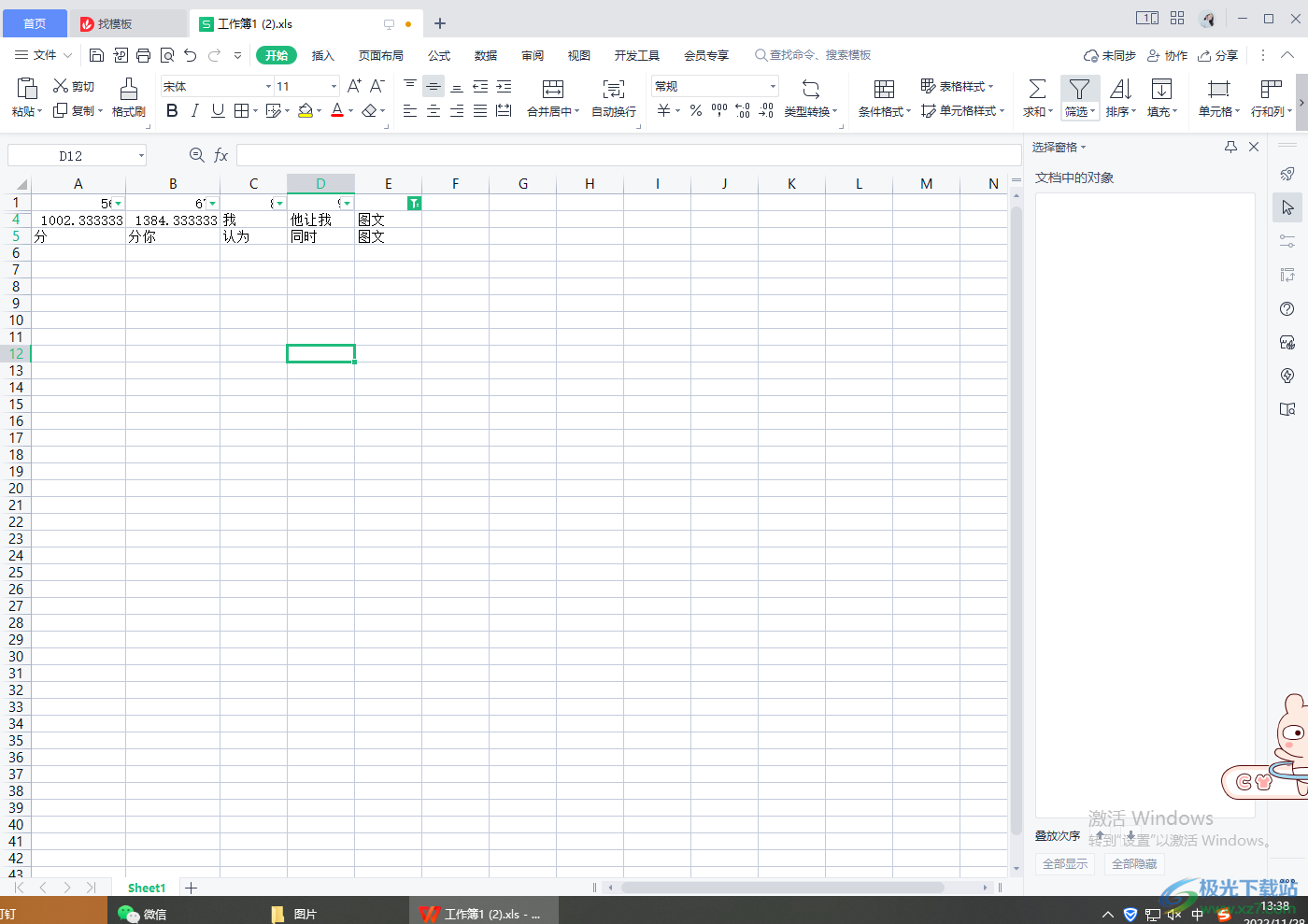
方法步驟
1.將表格通過Wps軟件打開,將我們編輯好的數(shù)據(jù)選中,之后在頁面的上方選擇【開始】選項,再在工具欄中找到【篩選】功能,用鼠標(biāo)將篩選功能點擊一下。
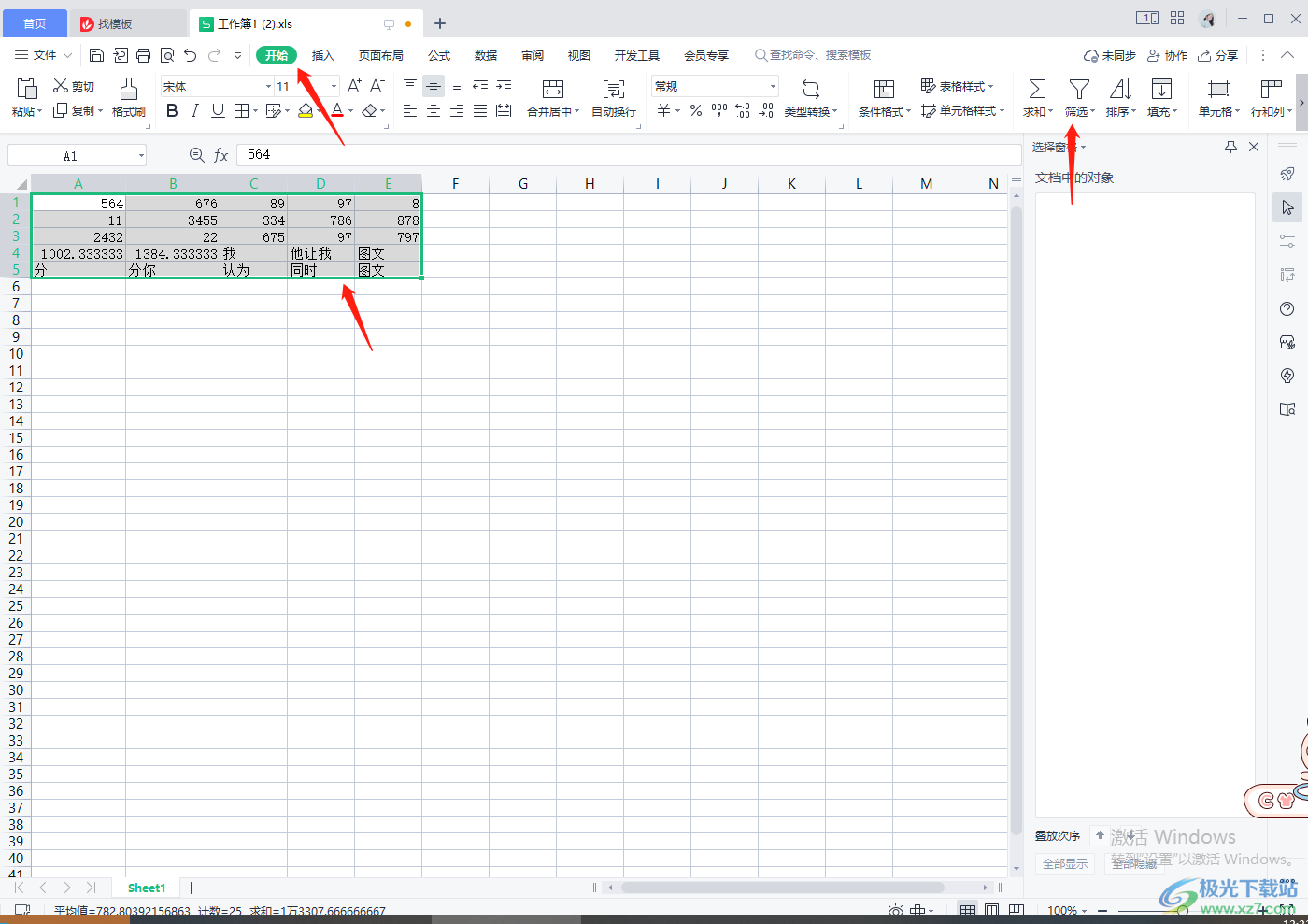
2.之后就會在數(shù)據(jù)的第一排出現(xiàn)一個三角形的圖標(biāo),用鼠標(biāo)將該圖標(biāo)點擊之后會出現(xiàn)一個篩選的窗口,在該窗口中直接點擊【文本篩選】。
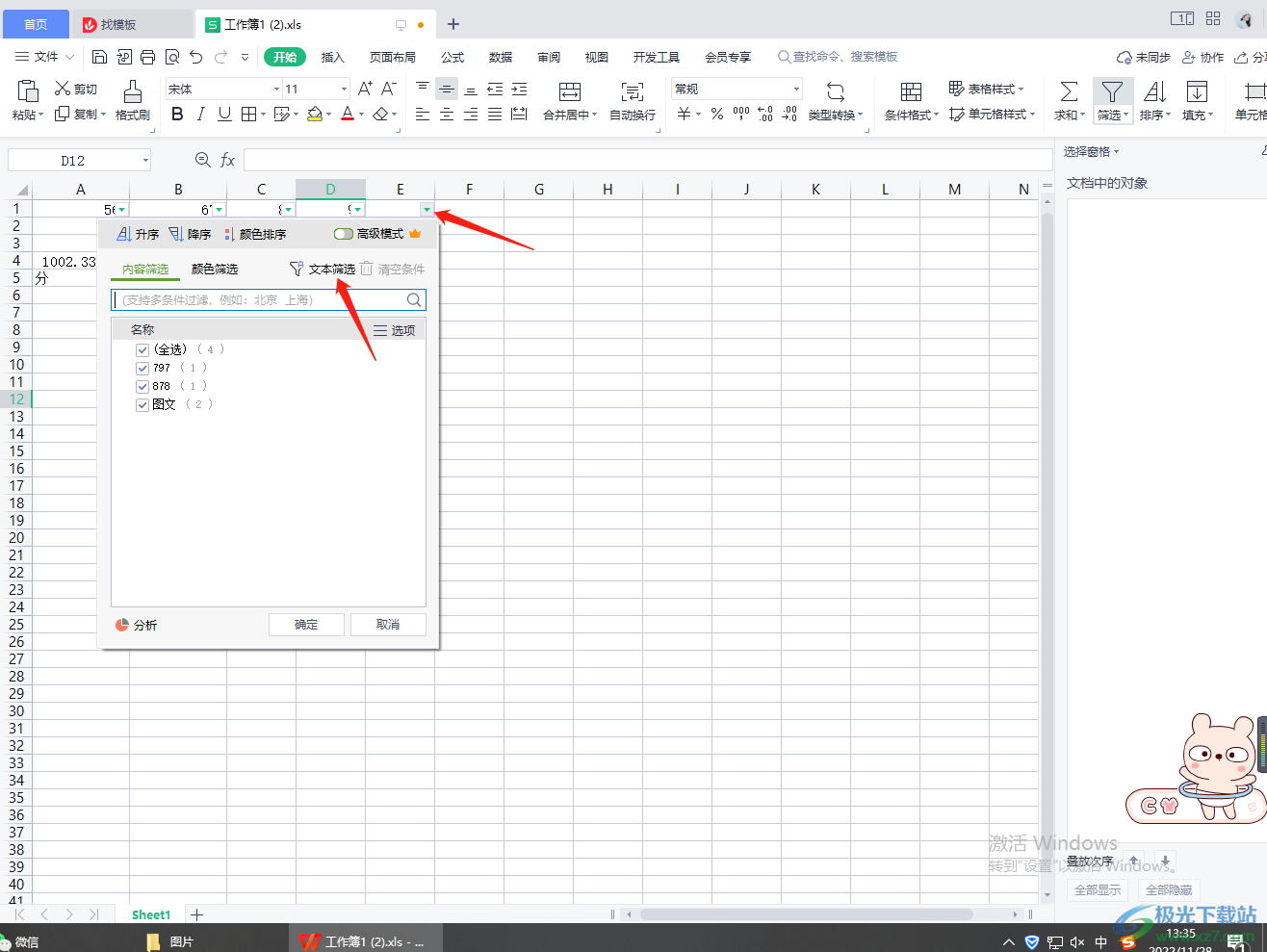
3.然后會彈出一個菜單選項,在該菜單選項中選擇【自定義篩選】選項進入到頁面中進行操作。
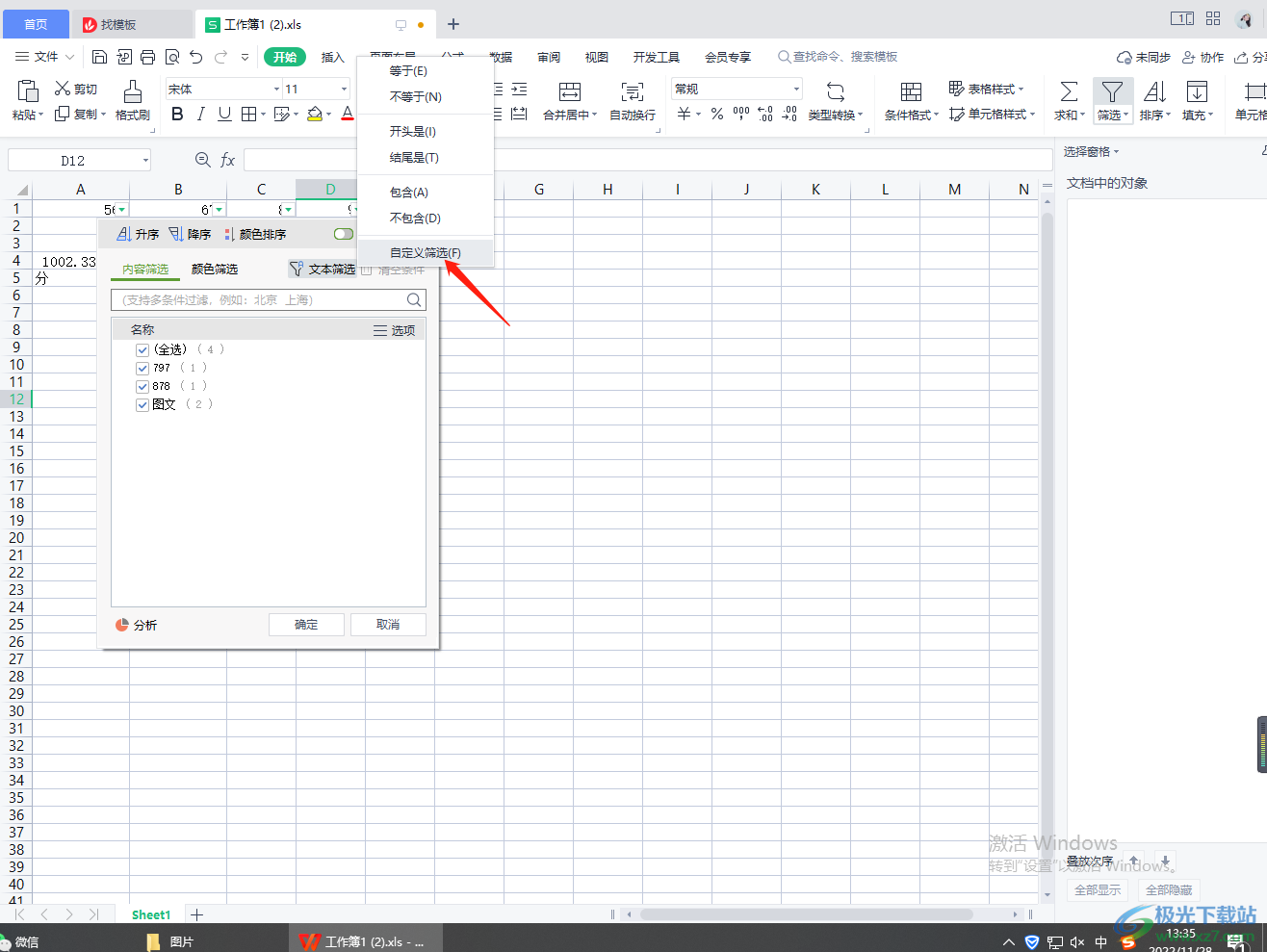
4.進入到自定義自動篩選方式的窗口中,將第一個下拉按鈕點擊之后,這里選擇【包含】選項,并且在后面選擇自己想要篩選出來的內(nèi)容,你也可以直接輸入自己想要篩選的內(nèi)容。
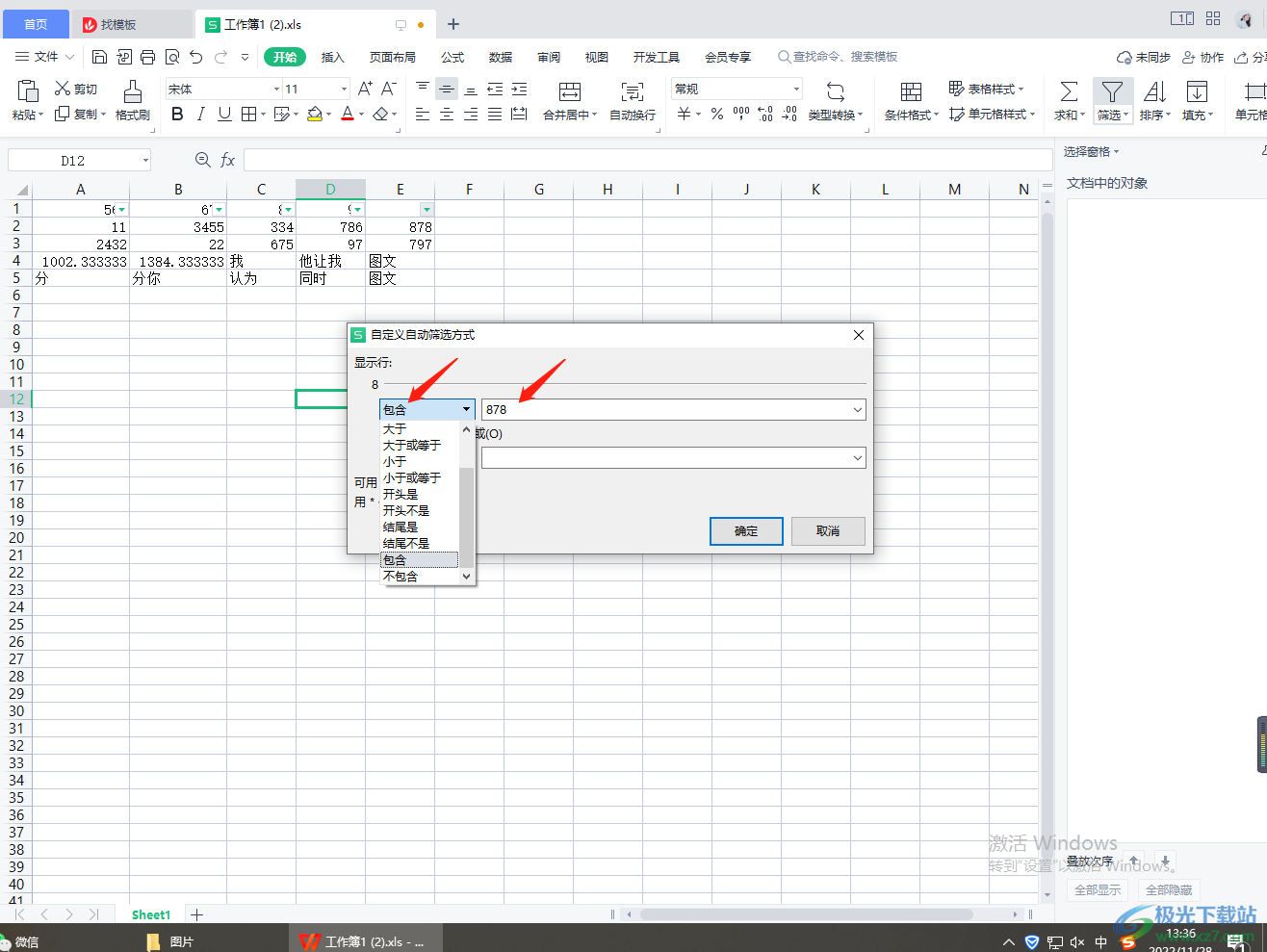
5.將下方的【或】勾選上,再將下方的下拉按鈕點擊打開選擇【包含】,之后將后面的下拉列表點擊打開選擇需要的內(nèi)容,或者自己輸入自己想要篩選的內(nèi)容即可,再點擊【確定】。
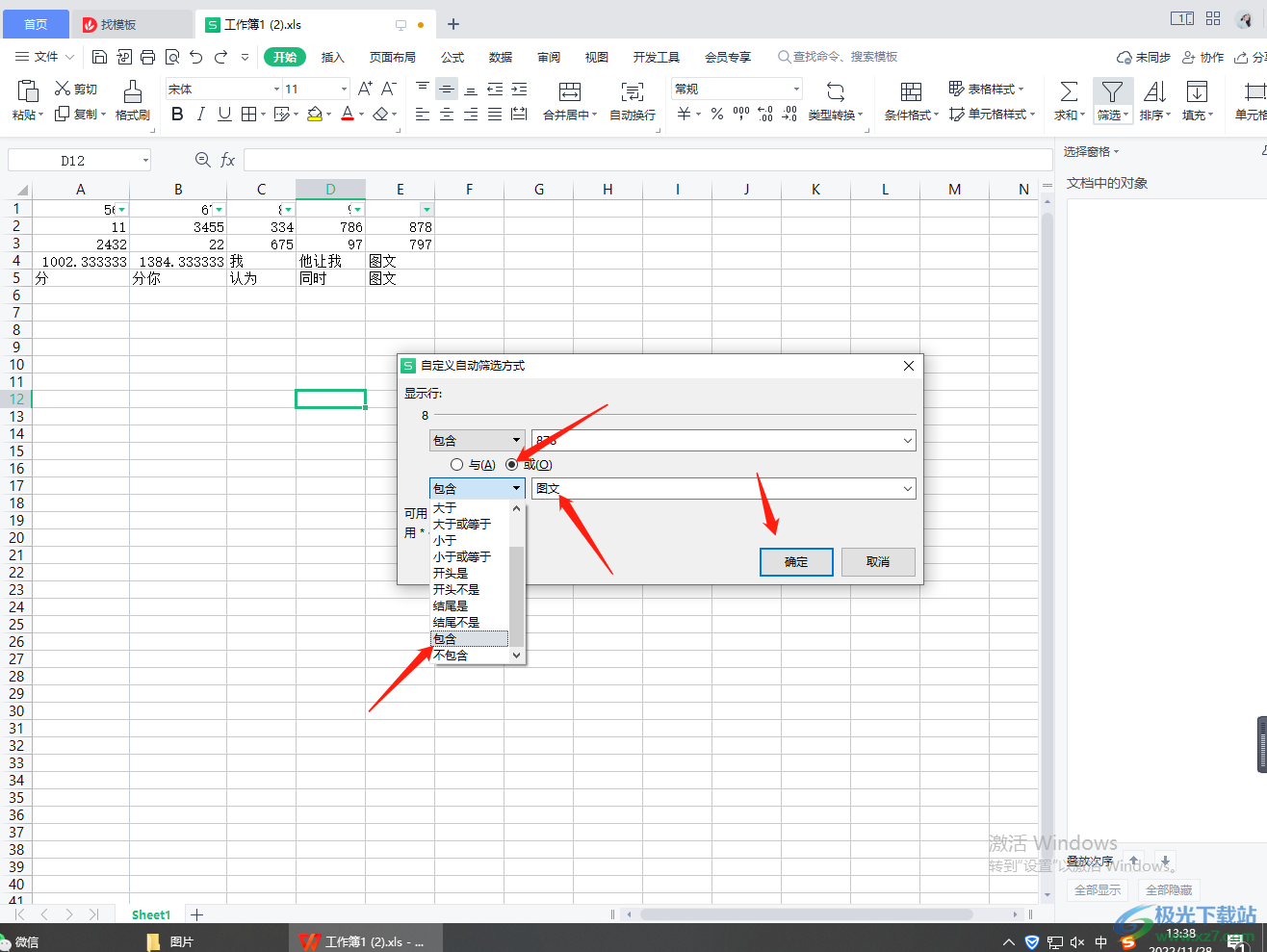
6.由于我們勾選的是【或】,那么關(guān)于這種包含的數(shù)據(jù)都會顯示出來,如圖所示。
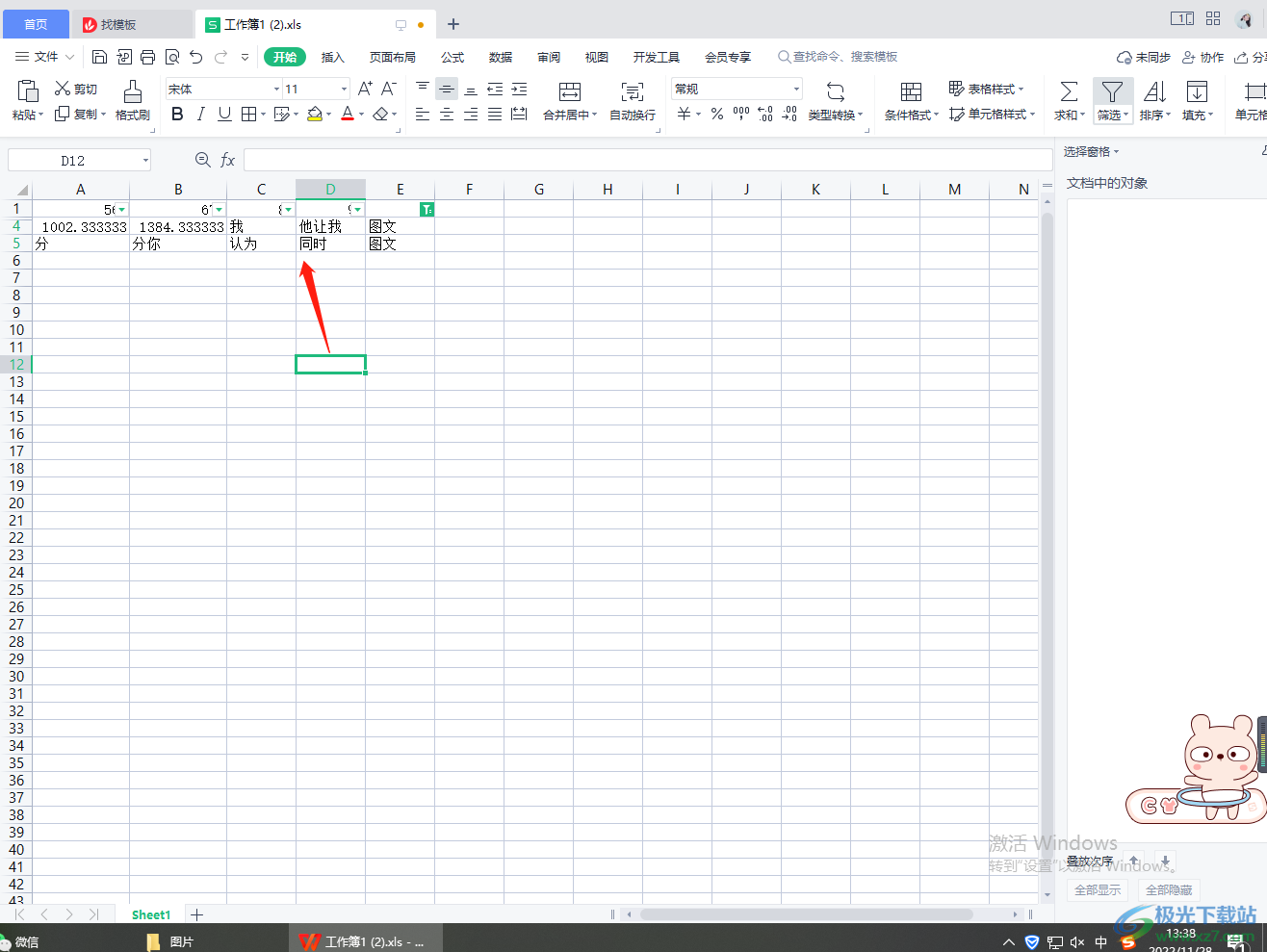
以上就是關(guān)于如何使用WPS Excel表格同時篩選多個關(guān)鍵字的方法,平時自己在統(tǒng)計數(shù)據(jù)的時候,如果想要快速的將自己想要的數(shù)據(jù)篩選出來,那么通過上述的方法就可以快速的操作了,非常便于我們處理數(shù)據(jù),快試試吧。

大小:240.07 MB版本:v12.1.0.18608環(huán)境:WinAll
- 進入下載
相關(guān)推薦
相關(guān)下載
熱門閱覽
- 1百度網(wǎng)盤分享密碼暴力破解方法,怎么破解百度網(wǎng)盤加密鏈接
- 2keyshot6破解安裝步驟-keyshot6破解安裝教程
- 3apktool手機版使用教程-apktool使用方法
- 4mac版steam怎么設(shè)置中文 steam mac版設(shè)置中文教程
- 5抖音推薦怎么設(shè)置頁面?抖音推薦界面重新設(shè)置教程
- 6電腦怎么開啟VT 如何開啟VT的詳細(xì)教程!
- 7掌上英雄聯(lián)盟怎么注銷賬號?掌上英雄聯(lián)盟怎么退出登錄
- 8rar文件怎么打開?如何打開rar格式文件
- 9掌上wegame怎么查別人戰(zhàn)績?掌上wegame怎么看別人英雄聯(lián)盟戰(zhàn)績
- 10qq郵箱格式怎么寫?qq郵箱格式是什么樣的以及注冊英文郵箱的方法
- 11怎么安裝會聲會影x7?會聲會影x7安裝教程
- 12Word文檔中輕松實現(xiàn)兩行對齊?word文檔兩行文字怎么對齊?
網(wǎng)友評論